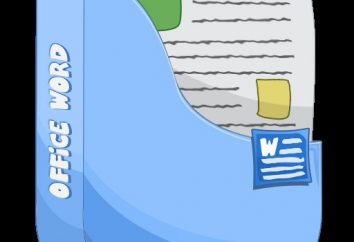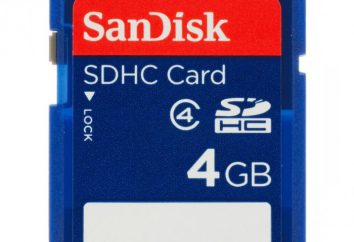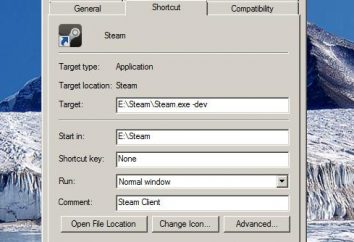Oggi, si è sviluppato un numero enorme di diversi editing delle immagini attraverso le piattaforme. Naturalmente, il più popolare è stato e rimane il programma Photoshop. Tuttavia, non dimentichiamo gli sviluppatori e coloro che vogliono disegnare sul computer, ma non particolarmente desiderio di comprendere l'enorme numero di funzioni e un'interfaccia piuttosto complessa. Per questi utenti, si creano gli editori, infatti, è una versione semplificata "Photoshop". Tra di loro è, e non molto tempo fa ha rilasciato lo sviluppo di specialisti giapponesi SYSTEMAX di vernice strumento Sai. La sua prima versione è stata rilasciata nel 2006. Per imparare a disegnare in Paint strumento Sai, il nostro articolo. Ma in primo luogo, fornire una descrizione dettagliata del programma.
Editor di Immagini Strumento Sai. opportunità
Il vantaggio principale di questo editor può essere chiamato è che non ha assolutamente nulla in più. Come redattore in "Photoshop", immagini in questo programma è condotto con l'uso di strati, che, naturalmente, estremamente conveniente. La possibilità di tonificazione e correzione del colore non è così ampia come in Photoshop, ma di creare schizzi e disegni di massima dei fondi sono sufficienti. Felice e sufficientemente ampio set di strumenti. Disegni in Paint strumento Sai, è possibile creare utilizzando una tavoletta grafica. Il supporto per questi dispositivi è implementato nell'editor semplicemente eccezionale.
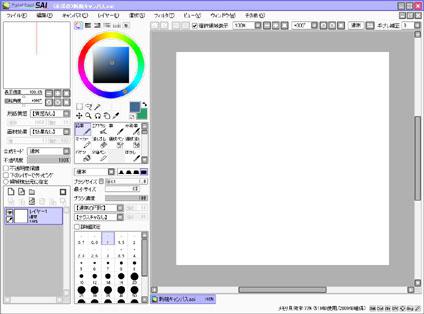
L'utensile selezionato segue il mouse con la massima precisione possibile, e le rifiniture sono ottenuti anche liscia rispetto a "Photoshop". Questo rende il programma semplicemente indispensabile per gli artisti la creazione di fumetti.
speciale interfaccia editor di bellezza è diversa, ma è semplice e accessibile. tasti di quasi caldo che l'utente può salvare una quantità enorme di tempo previsto per qualsiasi funzione del programma.
Strumenti di base Vernice Strumento Sai
Per imparare a disegnare in Paint strumento Sai, descrivere qui di seguito. Per cominciare, dare un'occhiata agli strumenti dell'editor. E non è così ampia come in "Photoshop", ma per creare rapidamente grafica di alta qualità e lavorazione delle fotografie è sufficiente. Gli strumenti di base del programma per un totale di otto:
- Tool "bacchetta magica". Possono essere isolati una volta grandi aree dell'immagine, dipinte dello stesso colore.
- Tool "Lasso". Con esso, è possibile effettuare la trama selezione necessaria di forma complessa.
- Strumento "Selezione rettangolare". Lo strumento è progettato, come è chiaro dal nome, per limitare le aree rettangolari.
- Scaling. Per comodità, l'immagine può essere aumentata o diminuita.
- Tool "pipetta".
- Spostare la tela.
- rotazione del quadro. Se necessario, l'immagine può essere ruotata.
- Moving letto.
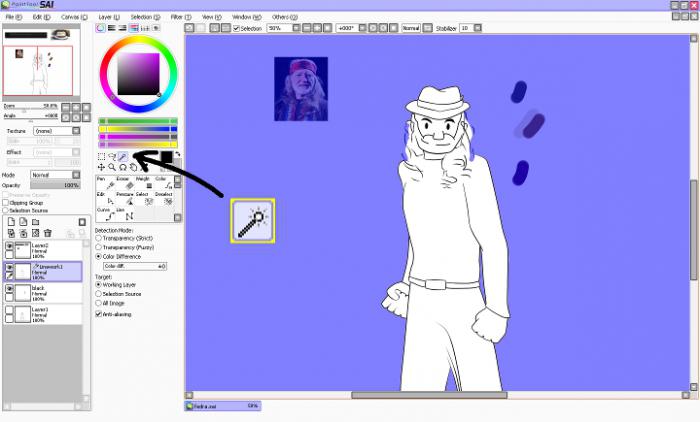
È possibile procedere in uno dei due strati modi per modificare, se desiderato – raster e vettoriale.
strumenti bitmap
Disegno in Paint strumento Sai in modalità raster è possibile utilizzare i seguenti strumenti:
- marcatore;
- aerografo;
- funzione "Acqua";
- funzione "Acrilico";
- penne;
- funzione "Acquerello";
- spazzole;
- matita;
- colata;
- Tool "carta";
- gomma da cancellare.
In aggiunta, ci sono diverse varianti di questi fondi.
strumenti vettoriali
Come usare la vernice strumento Sai in modalità vettoriale? Per creare tali immagini nell'editor fornisce strumenti come "Line", "curva", "polyline", "linea modificatore", "maneggiare", "spessore della linea modificatore", modifica, selezione pressione e colore della linea e la rimozione .
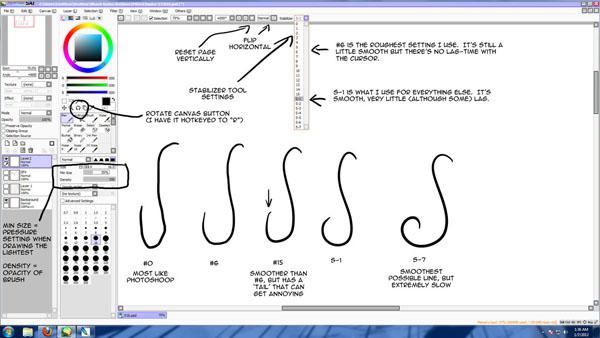
Altre caratteristiche
Se lo si desidera, attrezzo della vernice Sai, è possibile installare spazzole di terze parti e texture del quadro. Possono creare e le modalità di l'editor. Il programma si apre non solo schizzi, realizzati con il suo utilizzo, ma anche in altri formati di file (tga, jpeg, png, bmp). E 'inoltre possibile lavorare con immagini create nell'editor "Photoshop" e memorizzati in formato PSD.
Come disegnare in Paint strumento Sai?
In tal caso, se è necessario effettuare una linea morbida, liscia, dovrebbe prendere la funzione "Handle". Chiaro operare con la matita pixel visibili. Per creare un "Shaggy" progettato "aerografo". Poi, quando hai bisogno di fare una linea con un inizio graduale e la fine, usare una spazzola. La separazione può essere creato non solo per mezzo di strumenti, "Lasso" e "Selezione rettangolare", ma anche con il "Highlight" del manico. Se necessario, è facile da rimuovere mezzi simili deselezionare. Per dipingere una vasta area è necessario per allocare e utilizzare la funzione "Fill".

Ora parliamo di come disegnare in Paint strumento Sai in modalità vettoriale. Purtroppo, mediante le linee vettoriali di programma con crescente chiarezza ancora perdere. Tuttavia, possono essere piegati spostando i nodi, nello stesso modo come nel editor di vettore. Disegnare la loro funzione "Handle", lo stesso raster. Se lo si desidera, si può modificare lo spessore delle linee con un click. significa "spessore" è destinato questo. È possibile disegnare sia liscia (curva), e la linea tratteggiata (polilinea). Strumento "linea modificatore" ha lo scopo di regolare la linea stessa o ai suoi componenti.
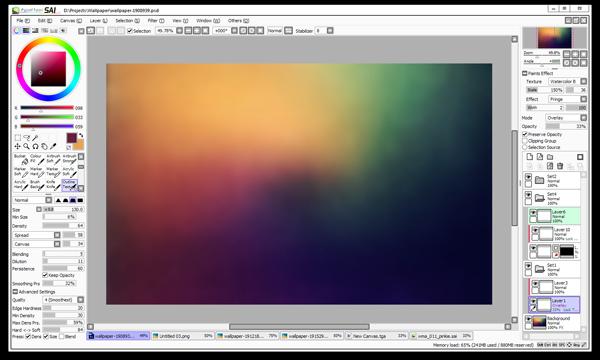
Necessario per colorare il colore può essere selezionato nella tavolozza dei colori nella parte superiore del programma. Selezionare la tonalità desiderata può essere tramite funzione "contagocce".
Come installare pennelli e texture?
Ora vediamo come installare pennelli strumento Sai. Prima di tutto si desidera decomprimere l'archivio con le spazzole e portare alla luce la cartella con l'editor. Inoltre, la forma del pennello (formato BMP) impostato nella cartella blotmap. Quindi aprire in qualsiasi editor di testo (ad esempio, nel programma "Blocco note») File brushform.conf e scrivere lì l.blotmap / name.bmp, dove nome – il nome del file con un pennello. Salvare il file nella stessa cartella. A questo punto è possibile iniziare a utilizzare i pennelli scaricati. Disegno anche la propria, semplicemente salvarle in formato BMP. Ulteriore procedura è la stessa.
Texture nel programma scaricato in modo molto simile. Scompattare l'archivio e aprire la cartella con la vernice strumento di Sai. Successivamente, copiare il file di texture negli appunti e caricarli nella cartella brushtex. Aprire il file in un editor di testo e brushtex.conf mettere questo in esso l.brushtex / name.bmp. Invece, mettere il nome nome di texture. Salvare il file e utilizzare per creare immagini originali. Disegnare la texture così come un pennello, è possibile nel programma Paint strumento Sai. In questo caso, il file viene anche salvato in formato BMP.
Ci auguriamo che, in termini generali, è ormai chiaro a voi come usare la vernice strumento Sai. Il programma è estremamente semplice, e trattare con la sua funzionalità di un familiare della persona con altro editor raster grafica o grafica vettoriale, non è difficile. E un nuovo arrivato a disegnare con esso sarà molto difficile.